Der Block „Neueste Kommentare“ zeigt die letzten Kommentare von Lesern in deinem Blog an.
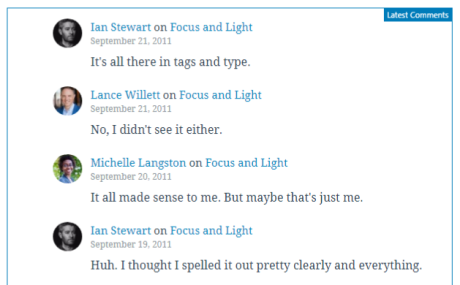
So sieht es aus, wenn er in den Editor eingebettet ist.
Der Block „Neueste Kommentare“ kann einer Seite hinzugefügt werden, indem du auf den Button „Block hinzufügen“ klickst. Du findest ihn im Abschnitt Widgets. Alternativ kannst du auch „/neue“ eingeben und auf Neueste Kommentare klicken.

Füge die neuesten Kommentare mit einem Schrägstrichbefehl hinzu.
Eine detaillierte Anleitung zum Hinzufügen von Blöcken findest du hier.
Block-Toolbar
Jeder Block verfügt über eigene blockspezifische Steuerelemente, mit denen du den Block direkt im Editor bearbeiten kannst.
Neueste Kommentare ausrichten
Die Werkzeugleiste für den Block „Neueste Kommentare“ enthält Optionen für die Ausrichtung. Um die Kategorien auszurichten, klicke zuerst auf sie und wähle dann aus, ob du sie links, rechts oder mittig ausrichten möchtest. Standardmäßig werden sie links ausgerichtet.
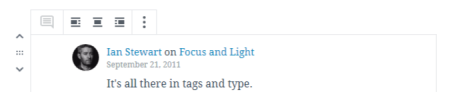
Blockeinstellungen
Jeder Block weist neben den Optionen in der Werkzeugleiste des Blocks auch spezifische Optionen in der Editor-Seitenleiste auf. Wenn die Seitenleiste nicht angezeigt wird, klicke einfach auf das Zahnrad-Icon neben dem Veröffentlichen-Button.
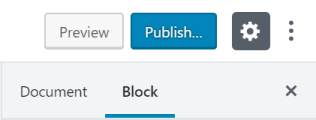
Einstellungen für neueste Kommentare
In den Einstellungen für die neuesten Kommentare kannst du auswählen, ob du den Avatar, das Datum und/oder einen Auszug anzeigen möchtest. Alle Optionen sind standardmäßig aktiviert. Du kannst auch auswählen, wie viele Kommentare innerhalb des Blocks angezeigt werden.

Erweitert
Auf dem Tab „Erweitert“ kannst du eine CSS-Klasse zu deinem Block hinzufügen, sodass du individuelles CSS erstellen und den Block nach deinen Wünschen gestalten kannst.
